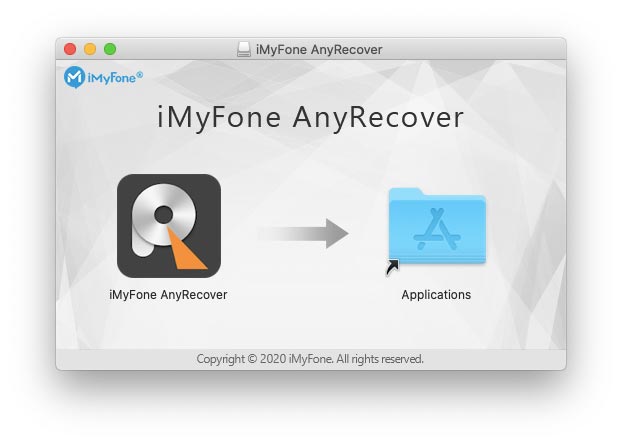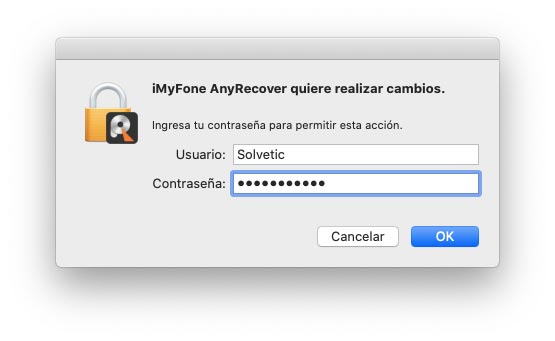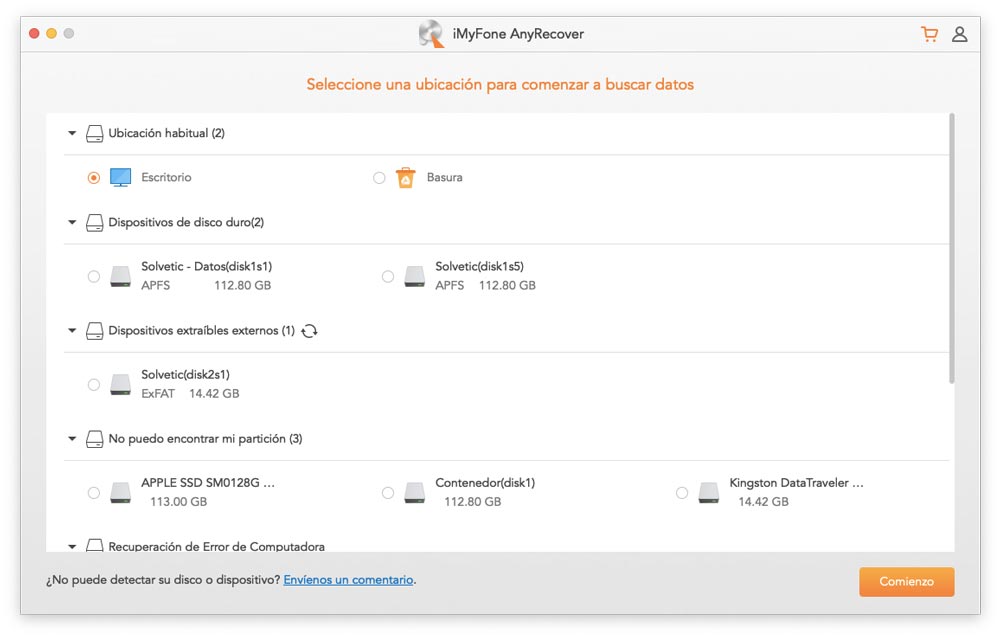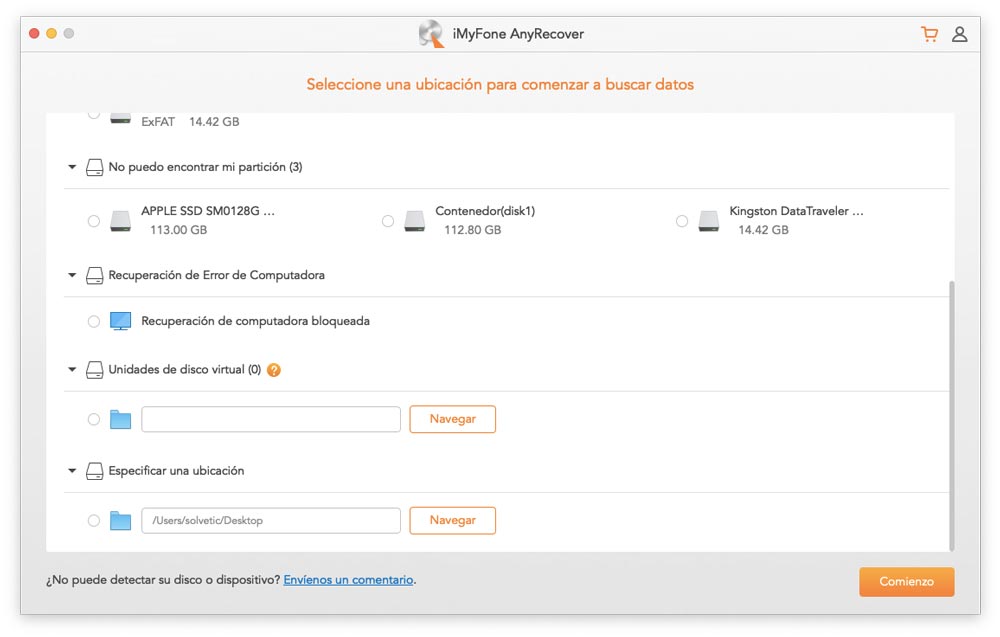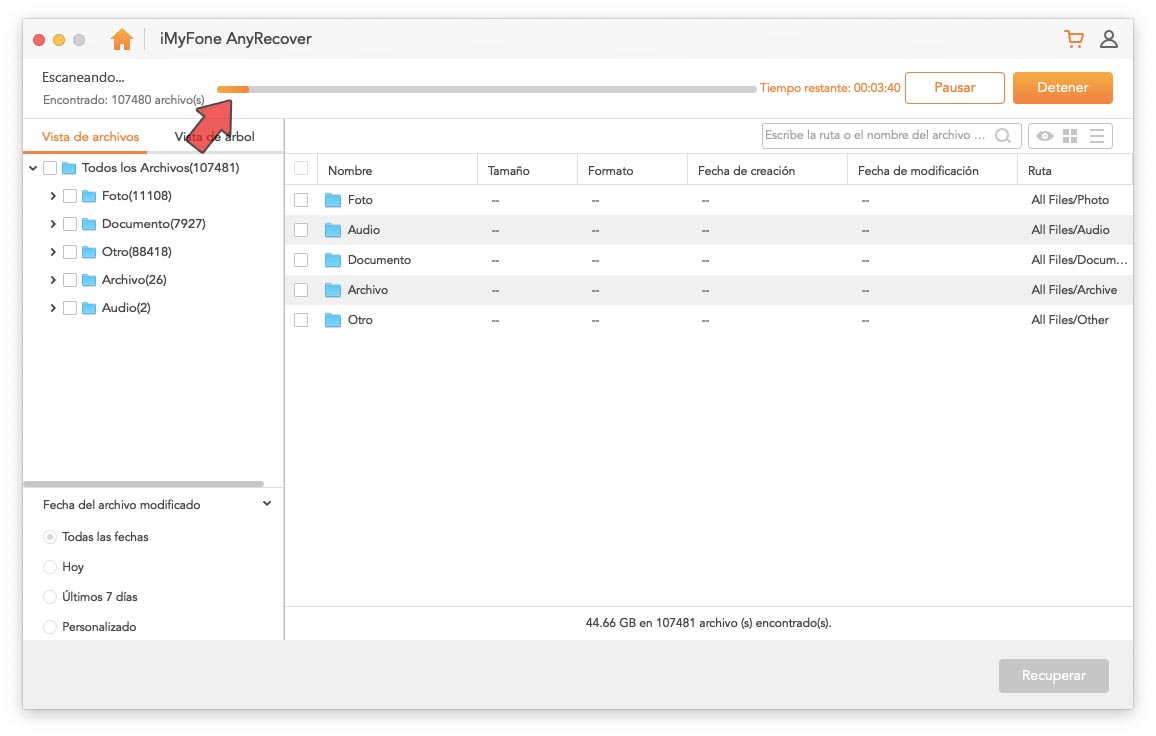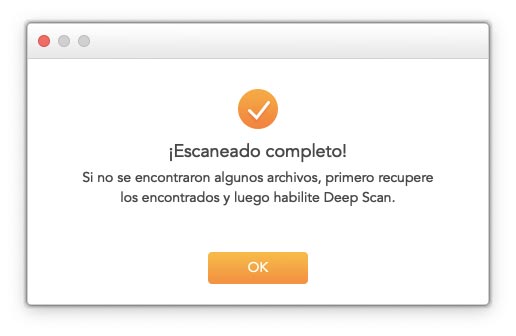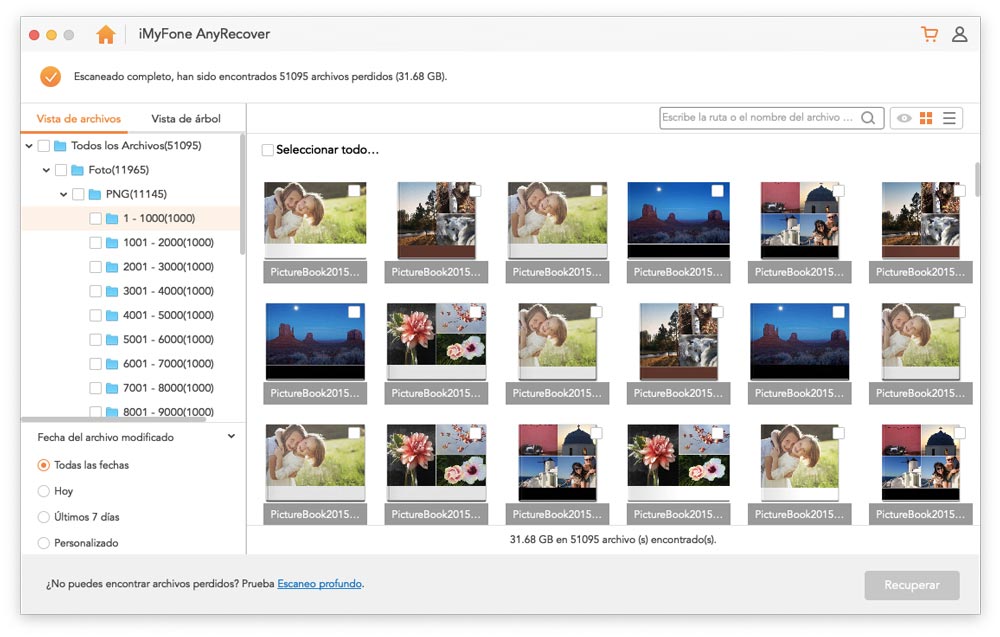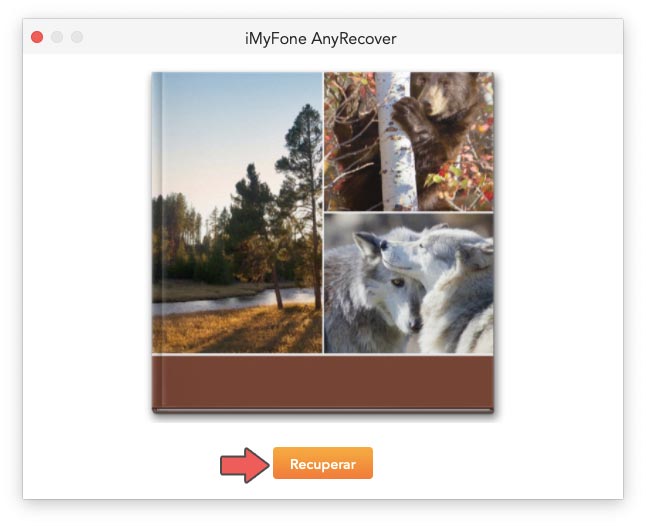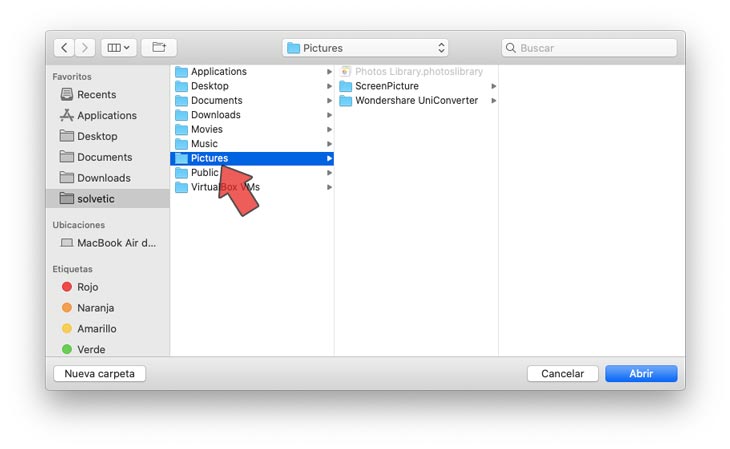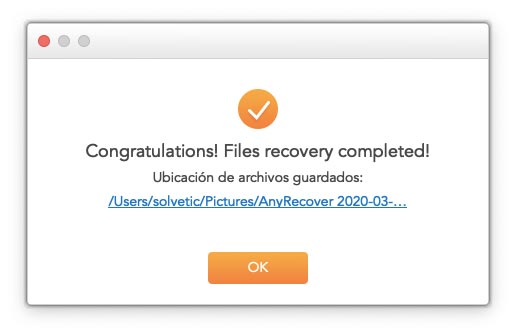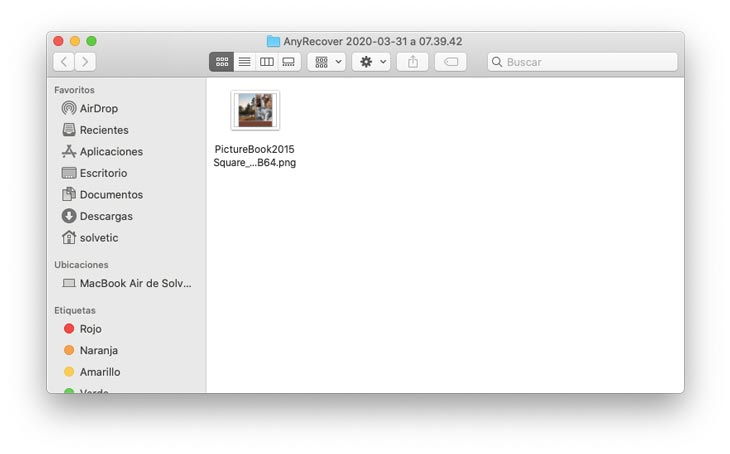Una de las situaciones que más le preocupan a cientos de usuarios de un sistema operativo es cuando sin querer (o quizás de forma voluntaria), borra uno o más archivos del equipo y luego los necesita. Si fueron movidos a la papelera en Windows o Mac, no hay problema porque basta con ir allí y restaurarlo. Pero si la papelera fue vaciada, empezarán los problemas porque se dificulta el tema de recuperar estos objetos.
Afortunadamente, nuestro sistema operativo no elimina en un 100% todos los objetos de la papelera ya que los aloja en un espacio del disco duro donde no se ejecutan las tareas de lectura tradicionales. La buena noticia es que con las herramientas adecuadas podremos acceder allí y recuperar con un alto porcentaje de efectividad diversos elementos para su posterior uso.
Una de estas herramientas prácticas y funcionales es iMyFone AnyRecover Mac Data Recovery y en este tutorial Solvetic te explicará a fondo cómo usarla para recuperar archivos en Mac.
Como mencionamos al inicio, todo lo que eliminamos se aloja en un sector del disco duro y es por ello que iMyFone AnyRecover Mac Data Recovery integra un algoritmo avanzado de escaneo profundo, es decir, al ejecutar la acción de análisis, se busca de forma general en la estructura de datos del disco duro con el objetivo de recuperar los datos perdidos o eliminados con una tasa de efectividad superior al 96%.
- Archivos borrados del basurero o papelera
- Recuperar archivos que han sido dañados por fallos en el sistema
- Recuperar archivos de unidades de almacenamiento como discos duros internos o externos
- Acceder a datos de particiones perdidas
- Acceder a datos de discos duros corruptos
- Recuperar datos que han sido borrados a causa de virus o malware
- Ayuda a recuperar datos que han sido borrados durante un proceso de reinstalación del sistema operativo
Si quieres descargar iMyFone Anyrecover Windows Data Recovery puedes hacerlo haciendo clic en el siguiente enlace:
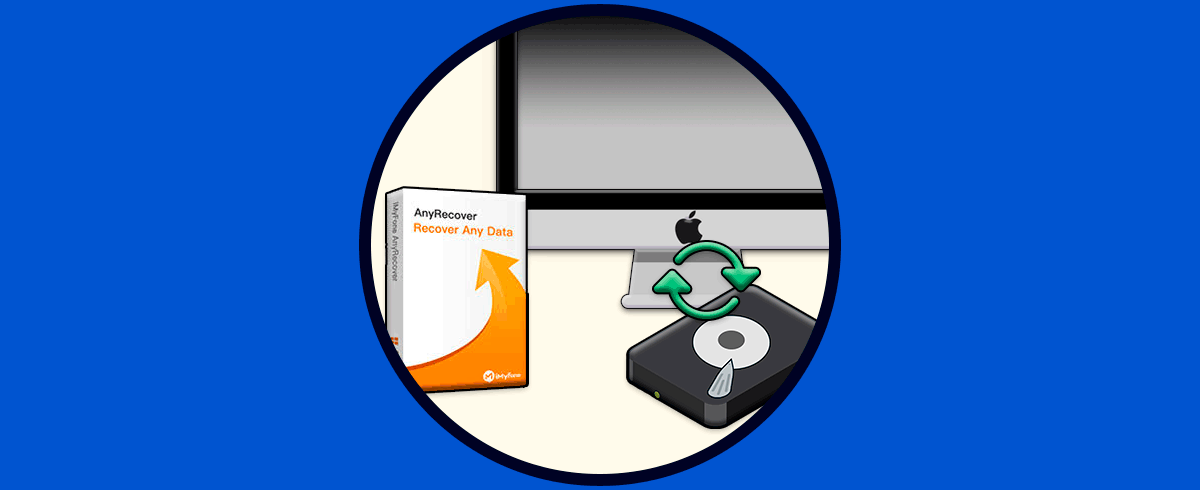
- Documentos: DOC/DOCX, XLS/XLSX, PPT y más
- Video: AVI, MOV, MP4, M4V, WMV, 3GP, MKV y más
- Fotos: PG/JPEG, PNG, GIF, TIFF/TIF, BMP, PSD y más
- Email: PST, DBX, EMLX, EML
- Audio: MP3, WAV, AIF/AIFF, M4A, WMA y más
- Archivos adicionales como ZIP, RAR, SIT, ISO.
Vamos a ver cómo instalar y usar iMyFone AnyRecover Mac Data Recovery.
1. Cómo instalar iMyFone AnyRecover Mac Data Recovery
Lo primero será descargar y ejecutar el archivo. En la ventana desplegada arrastramos la utilidad a Aplicaciones:
A continuación ingresamos la contraseña de administrador para permitir la ejecución de la aplicación:
2. Cómo recuperar archivos borrados en Mac con iMyFone AnyRecover Mac Data Recovery
Una vez ingresemos la contraseña acedemos a la consola:
Como podemos ver, allí están disponibles las diferentes opciones para recuperar datos. Podemos seleccionar desde los discos internos de Mac hasta la papelera o elementos del escritorio
En la parte inferior disponemos de opciones adicionales como unidades virtuales o ubicaciones personalizadas:
En este caso seleccionamos nuestra unidad de disco duro local:
Para iniciar el proceso de análisis y recuperación damos clic en el botón “Comienzo”:
En la parte superior podemos ver la cantidad de elementos encontrados y el tiempo restante. Podemos esperar que se complete o bien detenerlo si es necesario.
Una vez que la tarea de escaneo llegue a su final observaremos el siguiente mensaje:
Damos clic en OK para cerrar el cuadro de diálogo. A continuación podemos navegar por las diferentes categorías para visualizar los elementos que han sido recuperados:
En la sección “Vista de archivos” logramos tener una visión de los objetos recuperados por tipo de extensión (Fotos, Videos, Email, etc), en la sección de “Vista de árbol” se tiene una vista estructurada por carpetas.
En esta sección tenemos la oportunidad de visualizar el contenido de cada objeto recuperado y en la parte inferior podemos ver el peso total que se ha recuperado. En la esquina superior derecha podemos dar clic sobre el icono de ojo para acceder a la vista previa del elemento seleccionado:
Si es el objeto deseado, damos clic en Recuperar y definiremos donde se ha de guardar el archivo. Debemos tener cuidado de no almacenarlo en la misma carpeta de donde fue recuperado:
Allí guardamos el elemento y veremos el siguiente mensaje:
Damos clic en OK y podemos ir a la ruta donde hemos definido que se guardará el objeto para disponer de el en cualquier momento:
Podemos ver toda la funcionalidad que iMyFone AnyRecover Mac Data Recovery nos ofrece en Mac para recuperar miles de archivos de una manera segura, integral y lo mejor de todo con un alto porcentaje de fiabilidad.